win10イメージを素早くダウンロードする方法
最近、何人かの友人が win10 イメージ ファイルをダウンロードする方法を報告しました。市場には非常に多くのイメージ ファイルがあるため、ダウンロードする通常のファイルを見つけたい場合はどうすればよいですか?本日、編集者が画像をダウンロードするためのリンクと詳細な解決手順を提供しましたので、一緒に見てみましょう。

win10 ミラーのクイック ダウンロードとインストール チュートリアル
ダウンロード リンク
>>>システム ホーム ゴースト win10 1909 ミラー 64-ビット バージョン v2019.11
>>>Win10 ミラー 64 ビット v2019.07
>>>Win10 ミラー 32 -bit v2019 .07
1. ネットワーク検索ツールで「Win10 正式版ダウンロード」を検索し、検索結果の「Windows 10 CD イメージ (ISO ファイル) をダウンロード」を選択します。
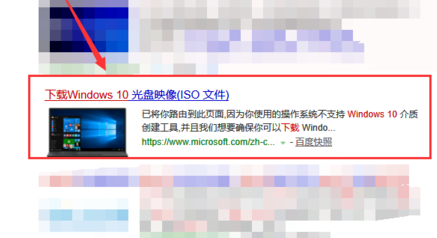
2. このファイルを初めてダウンロードする友人は、ここでダウンロード ツールの使用に関する詳細情報を確認できます。
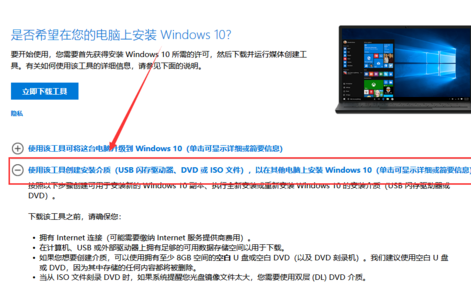
3. 次に、上の [ツールを今すぐダウンロード] ボタンをクリックして、アプリケーションをコンピュータに保存します。
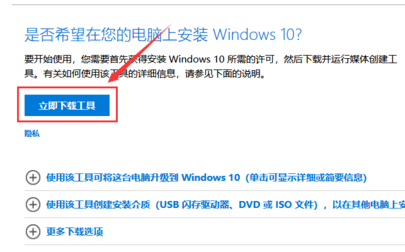
4をダブルクリックしてアプリケーションを開き、ポップアップの「適用される声明とライセンス条項」インターフェイスで「同意する」ボタンを選択します。
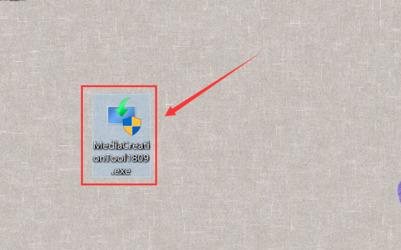
5. このマシンのシステムをアップグレードするか、別のコンピュータのインストール メディアを選択します。「別のコンピュータのインストール メディアを作成する」を選択し、「次へ」をクリックします。
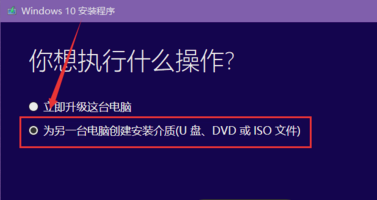
6. 「言語、アーキテクチャ、およびバージョンの選択」インターフェイスで、「このコンピューターに推奨されるオプションを使用する」を選択すると、このコンピューター用のソフトウェアがダウンロードされます。別のバージョンをダウンロードする必要がある場合は、このオプションのチェックを外し、上記の言語、バージョン、アーキテクチャなどを選択し、
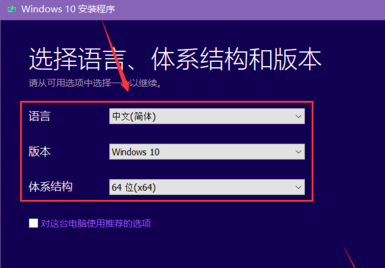
を選択した後、「次へ」をクリックしてください。 7. 「ISO ファイル」を選択し、「次へ」をクリックし、ISO ファイルを保存する場所のパスを選択し、選択後「保存」ボタンをクリックします。
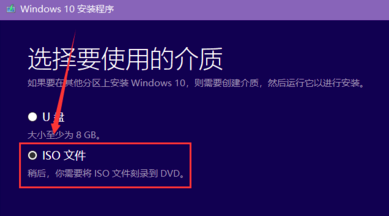
8. 良好なネットワーク接続を確認してください。アプリケーションは、対応する win10 バージョンを自動的にダウンロードします。ダウンロード後、Windows 10 メディア、つまり win10 ISO ファイルが自動的に作成されます。 . .
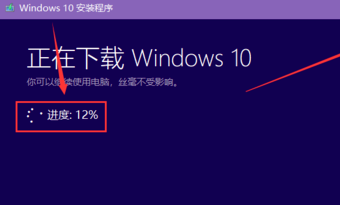
9. ISO ファイルが作成されると、ファイルが保存されているパスもアプリケーション インターフェイスに表示され、パスに従って対応するファイルを見つけることができます。下の「完了」をクリックしてアプリを終了し、生成されたキャッシュ ファイルを削除します。
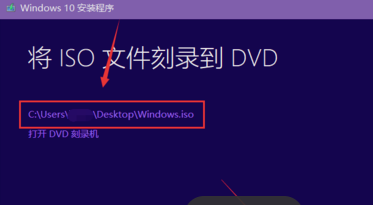
システム インストール関連の問題
U ディスクを使用して win10 システムを再インストールする方法>>>
Dell win10 再インストール システムのチュートリアル> >>
win10 インストール チュートリアル>>>
以上がwin10イメージを素早くダウンロードする方法の詳細内容です。詳細については、PHP 中国語 Web サイトの他の関連記事を参照してください。

ホットAIツール

Undresser.AI Undress
リアルなヌード写真を作成する AI 搭載アプリ

AI Clothes Remover
写真から衣服を削除するオンライン AI ツール。

Undress AI Tool
脱衣画像を無料で

Clothoff.io
AI衣類リムーバー

AI Hentai Generator
AIヘンタイを無料で生成します。

人気の記事

ホットツール

メモ帳++7.3.1
使いやすく無料のコードエディター

SublimeText3 中国語版
中国語版、とても使いやすい

ゼンドスタジオ 13.0.1
強力な PHP 統合開発環境

ドリームウィーバー CS6
ビジュアル Web 開発ツール

SublimeText3 Mac版
神レベルのコード編集ソフト(SublimeText3)

ホットトピック
 7489
7489
 15
15
 1377
1377
 52
52
 77
77
 11
11
 19
19
 41
41
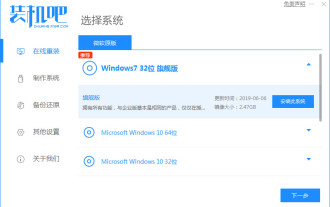 win7 イメージ ファイルをダウンロードしてインストールする詳細な手順
Jul 13, 2023 pm 06:13 PM
win7 イメージ ファイルをダウンロードしてインストールする詳細な手順
Jul 13, 2023 pm 06:13 PM
win7 システムは現在最も人気のあるオペレーティング システムです。ほとんどのコンピュータは win7 システムで動作します。win7 システムは豪華なインターフェイスと強力な安定性を備えており、これがユーザーに好まれる最大の要素です。次に、windows7 のインストール方法を説明します。コンピューターのミラー システム。バー。 1. まず、コンピュータにダウンロードしてインストールし、ワンクリックでシステムを再インストールします。win7 システムのインストールを開いて選択します。再インストールする前に、C ドライブとデスクトップのデータをバックアップしてください。 2. インストールする必要があるイメージ ファイルを選択した後、コンピューターの電源やネットワークが失われていないことを確認して、しばらく待ちます。 3. ダウンロードと展開が完了したら、[今すぐ再起動] をクリックします。 4. 次に、Windows スタートアップ マネージャーに移動し、2 番目のオプション Zhuangjiba を選択して pe システムに入ります。 5.「p」と入力します。
 Win11イメージファイルのインストール手順
Jan 04, 2024 am 09:55 AM
Win11イメージファイルのインストール手順
Jan 04, 2024 am 09:55 AM
Microsoftは昨日のMicrosoft記者会見でwin11システムを正式にリリースしましたが、最新のプレビュー版は来週までリリースされませんが、インストールには以前にリークされたwin11イメージファイルしか使用できません。イメージファイルについて知らない友人も多いかもしれません。 . ファイルの使い方を以下のエディタで見てみましょう。 win11 イメージファイルのインストール方法 1. まず、インストールする前に、このサイトから win11 イメージファイルをダウンロードする必要があります。 2. この win11 イメージ ファイルは、安定したインストールとスムーズな動作を保証するために、多数の専門的なテストを受けています。 3. ダウンロードが完了したら、ダウンロード パスにあるフォルダーをロードし、その中の「windowssetup」プログラムを実行します。 4. 下の円が完了するまで待ちます。つまり、
 ハルビン医科大学の臨床薬学への就職に将来はありますか? (ハルビン医科大学の臨床薬学への就職の見通しはどのようなものですか?)
Jan 02, 2024 pm 08:54 PM
ハルビン医科大学の臨床薬学への就職に将来はありますか? (ハルビン医科大学の臨床薬学への就職の見通しはどのようなものですか?)
Jan 02, 2024 pm 08:54 PM
ハルビン医科大学の臨床薬学の就職の見通しはどのようなものですか? 全国の雇用情勢は楽観的ではありませんが、薬学部卒業生の就職の見通しは依然として良好です。全体として、薬学部卒業生の供給は需要を下回っており、製薬会社や製薬工場がその卒業生を吸収する主なチャネルとなっており、製薬業界における人材需要も着実に伸びています。報道によると、近年、医薬品製剤や生薬化学などの専攻の大学院生の需給比は1:10に達するケースもあるという。臨床薬学専攻の就職方向:臨床医学専攻の学生は卒業後、医療保健ユニット、医学研究部門等で治療、予防、医学研究等に従事することができます。雇用職種:医薬情報担当者、医薬品営業担当者、営業担当者、営業マネージャー、地域営業マネージャー、投資マネージャー、プロダクトマネージャー、プロダクトスペシャリスト、看護師
 win10プロフェッショナル版のイメージだけを残す方法
Jan 02, 2024 pm 06:37 PM
win10プロフェッショナル版のイメージだけを残す方法
Jan 02, 2024 pm 06:37 PM
win10 システムをダウンロードしてインストールするときに、一部のユーザーで問題が発生することがありますが、たとえば、インストールがプロフェッショナル バージョンになった場合は、使用したいシステム バージョンをダウンロードして再インストールできます。 win10 イメージにプロフェッショナル バージョンのみが残っている場合はどうすればよいですか? 回答: システム バージョンを再インストールできます。 Berry のワンクリック インストールを選択することをお勧めします。ソフトウェアを直接ダウンロードしてインストールし、必要なシステム バージョンを選択してから選択することもできます。 1. 後ろの青いフォントをクリックしてダウンロードページに入ります。 >>>2. 入力後、ソフトウェアをダウンロードして操作します 詳しい手順はこちらの記事をご覧ください。 >>>Win10 Professional Edition と Home Edition はどちらが優れていますか? 回答: を参照してください。
 win7 イメージ ISO をマウントできない場合はどうすればよいですか?
Jul 16, 2023 pm 01:13 PM
win7 イメージ ISO をマウントできない場合はどうすればよいですか?
Jul 16, 2023 pm 01:13 PM
イメージファイルを介してwin7システムをインストールするのは多くの人が使用する方法ですが、インストール中に読み込みエラーが発生する友人もいます。この状況を解決するにはどうすればよいですか? 1. デスクトップに移動し、「この PC」を右クリックし、「管理」をクリックします。 2. 開いたウィンドウで「ディスクの管理」をクリックします。 3. アルファベット順で最後のドライブ (通常は CD-ROM ドライブ) を見つけて右クリックし、[ドライブ文字とパスの変更] を選択し、[変更] をクリックして、使用可能な文字に変更して、最後に [OK] をクリックします。 」。 4. 次に、ドライブを再度右クリックし、ドライブ文字を元の文字に変更します (たとえば、ここでは G に戻しました)。 5. この時点で、以前にエラーが報告された ISO ファイルをロードすると、エラー メッセージが表示されないことがわかります。上記の手順を読んだ後、
 win10イメージを素早くダウンロードする方法
Jan 07, 2024 am 11:33 AM
win10イメージを素早くダウンロードする方法
Jan 07, 2024 am 11:33 AM
最近、何人かの友人が win10 イメージ ファイルをダウンロードする方法を報告しました。市場には非常に多くのイメージ ファイルがあるため、ダウンロードする通常のファイルを見つけたい場合はどうすればよいですか?本日、編集者が画像をダウンロードするためのリンクと詳細な解決手順を提供しましたので、一緒に見てみましょう。 win10 イメージのクイック ダウンロードとインストール チュートリアル ダウンロード リンク >>> システム ホーム Ghostwin101909 イメージ 64 ビット バージョン v2019.11<<<>>>Win10 イメージ 64 ビット v2019.07<<<>>>Win10 イメージ 32 ビット v2019。 07<< <1. インターネットで検索する
 一時フォルダーをクリーンアップする方法
Feb 22, 2024 am 09:15 AM
一時フォルダーをクリーンアップする方法
Feb 22, 2024 am 09:15 AM
一時フォルダーをクリーンアップする方法 コンピューターを使用していると、一時ファイル (一時ファイル) が徐々に蓄積されていきます。これらの一時ファイルは、Web 閲覧時のキャッシュ ファイル、ソフトウェアのインストール時の一時ファイルなど、コンピューターを使用するときに生成されます。一時フォルダーを長期間クリーンアップしないと、大量のディスク領域が占有され、コンピューターの速度に影響が出る可能性があります。したがって、一時フォルダーを定期的にクリーニングすることは、コンピューターのパフォーマンスを維持するために必要な手順です。以下に、一時フォルダーをクリーンアップする簡単な方法をいくつか紹介します。方法 1: 手動でクリーニングします。
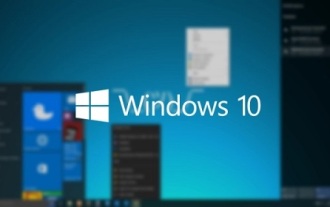 win10イメージのダウンロードアドレスはどこですか?
Dec 26, 2023 pm 07:25 PM
win10イメージのダウンロードアドレスはどこですか?
Dec 26, 2023 pm 07:25 PM
コンピュータを使用していると、オペレーティング システムの再インストールが必要になる問題が発生することがありますが、システムをインストールする前に、ファイルをダウンロードする必要があります。 win10イメージのダウンロードアドレスですが、専門システムのサイトからダウンロードしてインストールできると編集者は考えています。 win10 ミラー システムのダウンロード アドレスはどこですか: 1. このサイトは、win10 ミラー システムの最新バージョンを提供します。 2. 入力したら、ダウンロード方法を選択するだけです。 3. 他のシステム バージョンが必要な場合は、自分で選択することもできます。 win10イメージをインストールするにはどうすればよいですか? 1. まずシステムをインストールし、次に「オンライン再インストール システム」を選択します。 2. システムのバージョンを選択し、このシステムのインストールを選択し、ウイルス対策ソフトウェアを忘れずにオフにしてください。 3. 次に必要なのは




